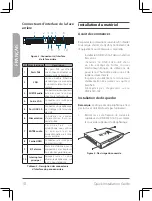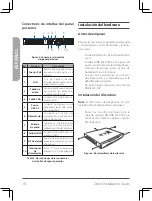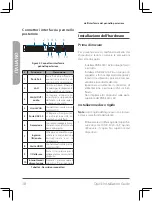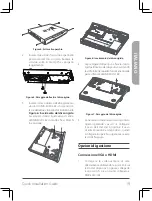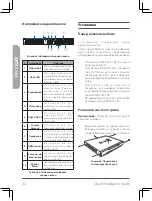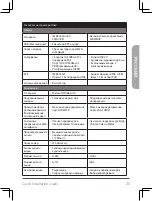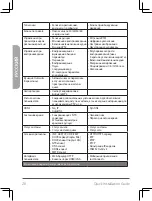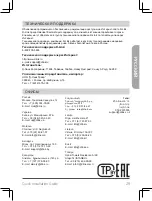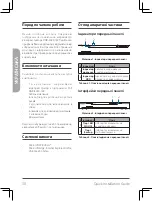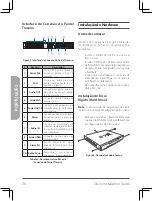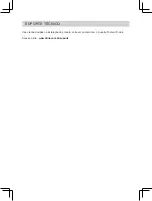24
Quick Installation Guide
РУ
ССКИЙ
4.
В центре экрана появится окно
Activation (Активация).
Выберите
язык и введите пароль, который
будет использоваться для доступа к
интерфейсу управления. Подтвердите
пароль, введя его повторно.
5.
Введите пароль, который будет
использоваться для просмотра и
настройки каналов устройства, в поле
Default channel password (Пароль
каналов по умолчанию)
. Нажмите
OK
для продолжения.
6.
В следующем окне введите еще раз
пароль администратора и нажмите
Login (Войти)
для получения доступа
к интерфейсу управления.
Мобильный интерфейс
После активации видеорегистратора DNR-
4020-16P управление им можно осуществлять
с помощью мобильного приложения
Just.
1.
Скачайте приложение Just
и з A p p S to re и л и G o o g l e Pl ay,
просканировав следующий QR-код.
2.
Откройте приложение Just и
следуйте его инструкциям, чтобы найти
и подключиться к видеорегистраторам
в той же сети, в которой находится
Ваше мобильное ус тройс тво. В
качестве альтернативного варианта,
введите доменное имя или IP-адрес
видеорегистратора DNR-4020-16P, чтобы
подключиться к нему удаленно.
По умолчанию DNR-4020-16P получит IP-адрес
от DHCP-сервера. Если получить IP-адрес от
DHCP-сервера не удастся, то IP-адресом по
умолчанию будет
192.168.0.20
Web-интерфейс
Управление DNR-4020-16P также можно
осуществлять через Web-браузер.
1.
Откройте Web-браузер и введите в
адресной строке IP-адрес устройства.
2.
Войдите в Web-интерфейс, используя
ту же информацию, что и для доступа к
интерфейсу управления.
Дополнительная
информация
Если при настройке устройства у Вас возникли
проблемы, обратитесь к руководству
пользователя.
Дополнительная помощь и информация об
устройстве доступна на Web-сайте
http://www.dlink.ru.
Содержание JustConnect DNR-4020-16P
Страница 75: ...Notes ...
Страница 76: ...Notes 74 Quick Installation Guide ...
Страница 77: ...Notes Quick Installation Guide 75 ...
Страница 78: ...Notes ...
Страница 79: ......
Страница 80: ...Ver 1 00 WW _90x130 2020 09 28 101 010 0199 01 ...